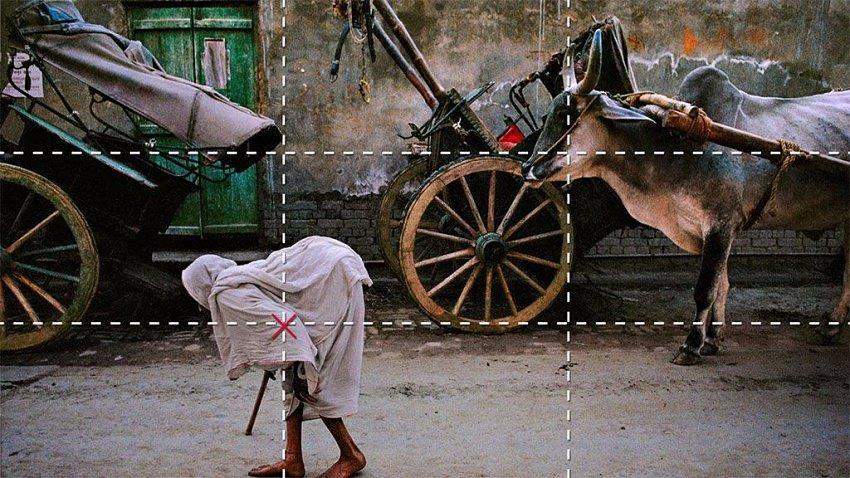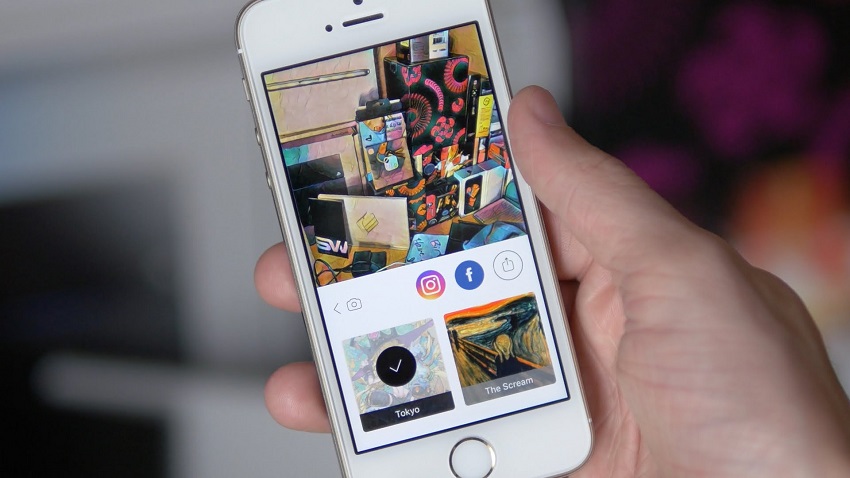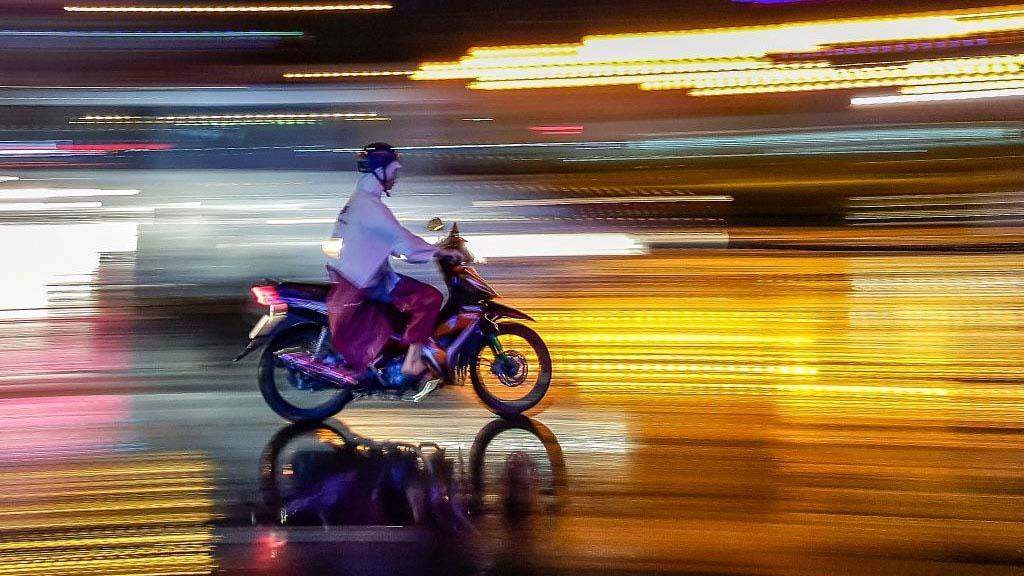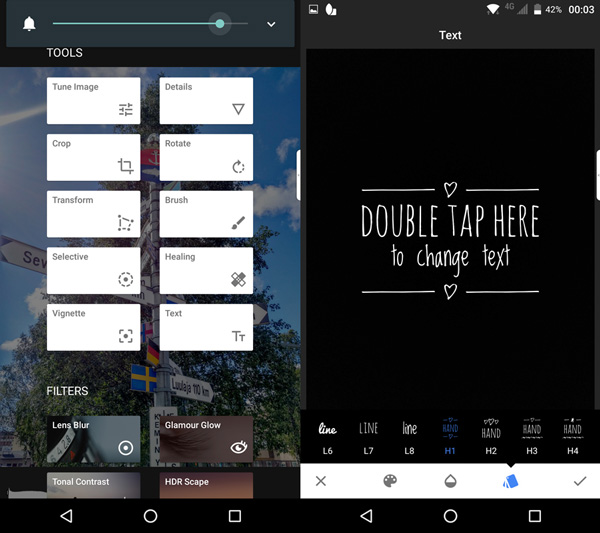Kinh nghiệm chụp và chỉnh ảnh ảnh đẹp bằng điện thoại Nhiếp ảnh
Deprecated: trim(): Passing null to parameter #1 ($string) of type string is deprecated in /home/caocap/public_html/wp-content/plugins/fixed-toc/frontend/html/class-dom.php on line 98
Kinh nghiệm chụp và chỉnh ảnh ảnh đẹp bằng điện thoại Nhiếp ảnh
Nội dung bài viết
CHỤP ẢNH BẰNG ĐIỆN THOẠI THÌ NÊN CHỈNH NHƯ NÀO?
Đây là câu hỏi nhiều bạn muốn có câu trả lời “đúng trọng tâm” nhất… Nay được bạn Sơn Đoàn chia sẻ cho các bạn một vài kinh nghiệm nhỏ để chỉnh sửa bức ảnh của bạn đẹp hoàn hảo hơn. Nếu bạn không có thiết bị chụp ảnh đắt tiền hay những chiếc điện thoại 3,4 Camera nhưng nếu bạn để ý và sử dụng các kinh nghiệm chụp ảnh và chỉnh sửa ảnh đẹp thì bạn vẫn có thể chỉnh sửa ảnh đẹp, như mình chẳng bạn… sử dụng chiếc iPhone 6 già cõi nhiều tuổi đời.
Kinh nghiệm chụp ảnh đẹp bằng điện thoại
Để có một bức hình chụp bằng điện thoại đẹp để chia sẻ lên Facebook hay Instagram cá nhân. Bạn đừng ngại việc không có máy ảnh DSRL đắt tiền, bạn cẫn có thể quăng những shot ảnh đẹp chỉ với chiếc điện thoại thường thôi không cần quá cao cấp… Nhưng với góc nhìn và sự tìm tòi, mình tin bạn sẽ cho ra những shot ảnh chẳng thua kém ai.

Bước 1: Trước khi chỉnh ảnh, bạn thêm ảnh cần chỉnh sửa vào Snapseed và chọn chế độ mở rộng.

Bước 2: Sau khi kéo mây đã cao. Bạn lưu và quay lại và chọn chế độ Cắt. Tùy theo nhu cầu bạn chia sẻ ảnh lên Facebook hay Instagram, ở đây mình chia sẻ lên Facebook nên chọn khung ảnh độ 4:3 (cũng phù hợp cho cả Instagram)

Bước 3: Say khi kéo mây và crop theo khung ảnh. Bạn tiếp tục vào mục chỉnh sửa hình ảnh (đây là chế độ quan trọng để cân chỉnh mày sắc của bức ảnh), bạn tùy chỉnh sao cho phù hợp với mắt bạn và bức ảnh.

Bước 4: Sau khi tùy chỉnh màu sắc xong, bạn save lại và vào chi tiết để kéo cho bức ảnh của bạn nét hơn sau khi up lên Facebook (đừng kéo quá lố là được). Thường thì mình sẽ kéo tầm +30 là vừa.

Bước 5: Tang độ nét xong, save lại và vào tiếp Kịch tính để làm mây rõ hơn. Chỉ nên kéo bộ lọc, bức ảnh có mây lúc này sẽ nét hơn.

Bước 6: Cũng khá ok rồi đấy. Giờ lưu ảnh lại và qua VSCO chỉnh tiếp, tùy chọn màu sao cho phù hợp với bức ảnh của bạn. Ảnh ở dưới thì mình chọn màu A6 yêu thích của mình. Xong. Giờ ra được mình như dưới.

Bước 7: Nếu bức ảnh của bạn trống quá do phần trên quá nhiều mây. Mình quyết định chèn thêm hiệu ứng thời tiết vào, nó vừa là thứ để bạn tạo ảnh check-in một cách hiệu quả và khiến ảnh của bạn đỡ nhàm chán hơn.
Mình thêm hiệu ứng thời tiết vào bằng app PicsArt chụp ảnh màn hình phần thời tiết trên điện thoại và đưa ảnh cần chèn vào sau đó Overlays vào nhau.



Chúc bạn thực hiện những shot ảnh đẹp bằng chính chiếc điện thoại yêu thích của mình.
Nguồn: Sơn Đoàn
Các app chỉnh ảnh đẹp khác:
- Share CrocoBlock key trọn đời Download Crocoblock Free
- Cung cấp tài khoản nghe nhạc đỉnh cao Tidal Hifi – chất lượng âm thanh Master cho anh em mê nhạc.
- Tải xuống Oppo Theme Store Apk v8.1.0 cho Android | Ngoại tuyếnModAPK
- Cách Đăng Ký Gọi Ngoại Mạng Viettel Theo Ngày, Tháng Mới Nhất 2021
- Tải Đấu trường chân lý Mobile trên iOS, Android – Thành công 100%
- Review Magisto – ứng dụng web làm video marketing chuyên nghiệp và nhanh chóng
- Girl Cute – Tổng Hợp Hình ảnh Gái Xinh Dễ Thương Nhất Hệ Mặt Trời – friend.com.vn
Bài viết cùng chủ đề:
-
Ứng dụng chụp ảnh tốt nhất cho iPhone và iPad năm 2019 Nhiếp ảnh,Ứng dụng
-
Hướng dẫn VSCO: Cách chụp và chỉnh sửa hình ảnh đẹp với VSCO Nhiếp ảnh,Thủ thuật
-
7 bí quyết đơn giản để Instagram của bạn đẹp xuất sắc Nhiếp ảnh
-
8 lời khuyên hữu ích khi chụp ảnh bằng bất kỳ camera nào Nhiếp ảnh
-
Chụp ảnh đẹp hơn trên Instagram với 9 Tip’s bố cục ấn tượng Nhiếp ảnh,Thủ thuật
-
Bố cục cơ bản trong nhiếp ảnh – Quy tắc một phần ba (1/3) Nhiếp ảnh
-
Đam mê nhiếp ảnh không nên bỏ qua 39 trang web cung cấp kho ảnh miễn phí Nhiếp ảnh
-
Các kỹ thuật giúp bạn chụp ảnh đẹp bằng điện thoại Nhiếp ảnh
-
Tạo video nghệ thuật đẹp ngây ngất trên Prisma Nhiếp ảnh,Thủ thuật
-
Kỹ thuật chụp ảnh lia máy – panning với Smartphone Nhiếp ảnh
-
Hướng dẫn cắt Video trên iPhone không cần phần mềm Nhiếp ảnh,Thủ thuật
-
7 thủ thuật chụp ảnh đẹp trên điện thoại Smartphone Nhiếp ảnh
-
Top 12 ứng dụng miễn phí cho iOS giúp bạn chụp ảnh “vi diệu” nhất Nhiếp ảnh,Ứng dụng
-
“Sốt” với InstaPlace và InstaWeather trên Instagram, Facebook Nhiếp ảnh,Ứng dụng
-
Cách để có bức ảnh nghệ thuật với tính năng Typography trên Snapseed Nhiếp ảnh,Thủ thuật,Ứng dụng
-
Để chụp ảnh ẩm thực đẹp đừng quên 5 nguyên tắc sau Nhiếp ảnh,Thủ thuật